jenkins 배포가 끝나고 slack에 알림을 설정할 수 있습니다.
이번에 jenkins slack Notification 설정 방법을 포스팅하겠습니다.
slack 워크스페이스에 Jenkins CI 추가
slack 앱 > 워크스페이스를 만듭니다.
그리고 새롭게 만든 워크스페이스로 들어가 Slack 찾아보기 > 앱 에 들어갑니다.
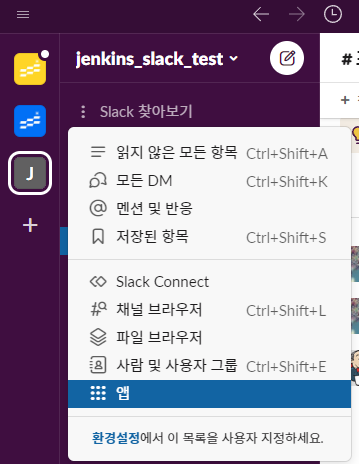
그 다음 검색에 jenkins 을 입력하고 검색결과로 나온 jenkins를 클릭합니다.
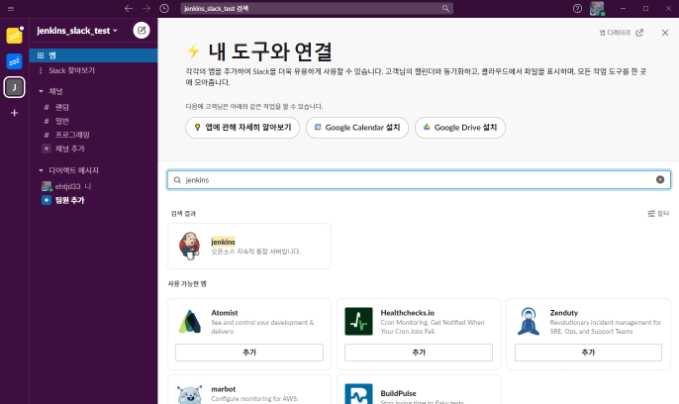
그리고 아래 페이지가 나올겁니다. Slack에 추가를 눌러줍니다.
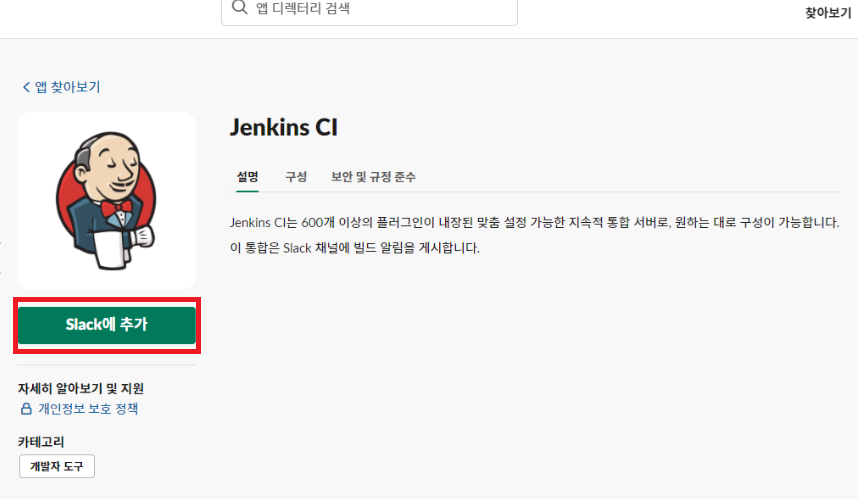
채널에 포스트는 채널명을 넣습니다.
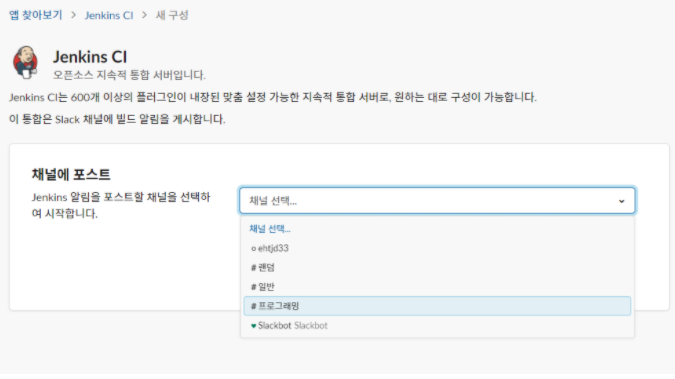
그 다음에 중요한 정보를 보게 됩니다.
중요한 정보는 3단계에서 2개 정보만 알아두고 저장해주시면 됩니다.
1) 팀 하위 도메인
2) 통합 토큰 자격 증명 ID
입니다.
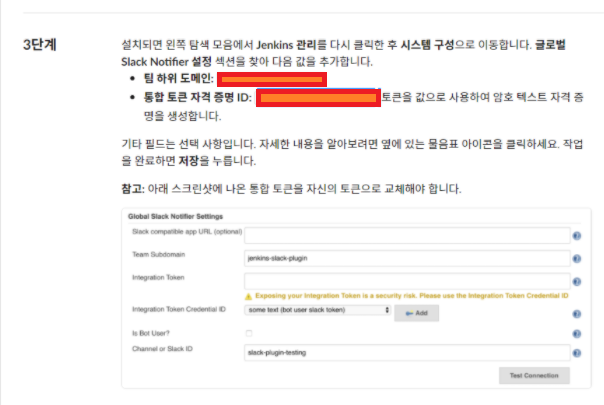
그리고 맨 마지막에
설정 저장해주면 됩니다.
Jenkins Slack Credential 키 등록
Jenkins 관리 > Manage Credential에 들어갑니다.
여기서 Add Secret text >
Secret에서 복사한 통합 토큰 자격 증명 ID 을 입력합니다.
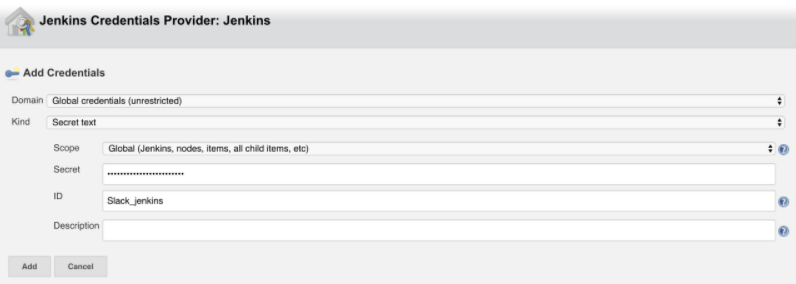
등록이 완료된후 Test Connection 버튼을 클릭합니다. 설정이 완료되었다면 Success 표시가 뜹니다.
그리고 Slack 으로 메시지가 전달됩니다.
모든게 완료 되었다면 저장버튼을 클릭합니다.

Jenkins Slack Notification 플러그인 설치
Jenkins 페이지에 들어가서 Slack Notification 플러그인을 설치합니다.
jenkins 관리 > 플러그인 관리 에 들어가서 설치가능한 플러그인에 있을 겁니다.
jenkins 관리 > Configuration에 들어가
젤 아래에 slack 입력부분이 있을 겁니다.
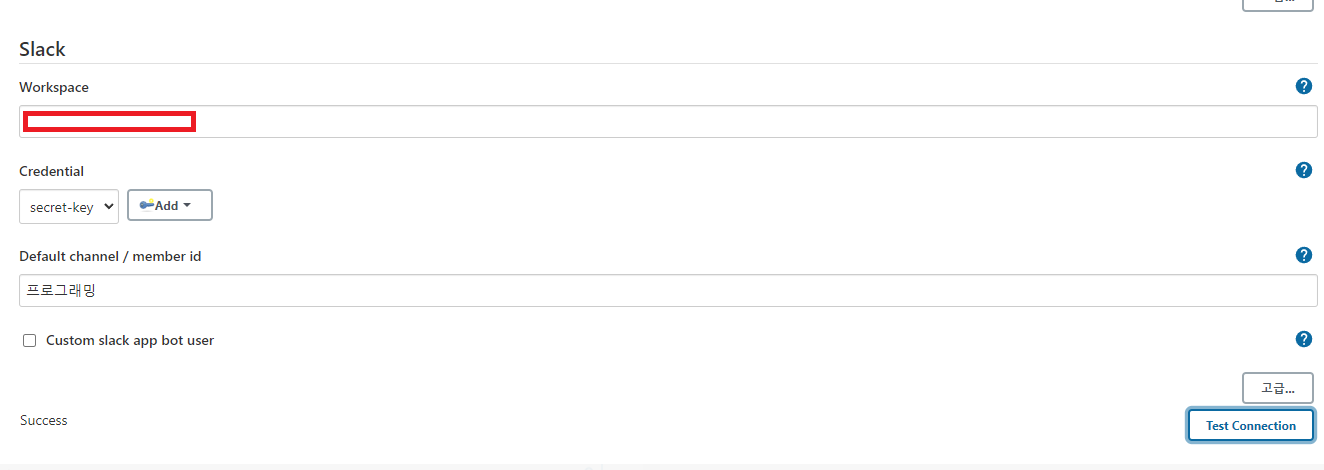
1) Workspace 팀 하위 도메인 정보를 입력해주면 됩니다.
2) Credential은 아까 전 지정한 Credential키(통합 토큰 자격 증명 ID) 를 선택해줍니다.
3) Default channel / member id 는 slack 채널명을 입력하는 것입니다. ex. #프로그래밍 -> 프로그래밍
Test Connetion 으로 Success가 뜨는지 확인합니다.
jenkins 프로젝트 빌드 후 조치에 slack Notification 등록
jenkins 프로젝트 > 빌드 후 조치 > slack Notification에 들어가 줍니다.

간단하게 일단 Notify Success, Notify Every Failure 두개만 체크하겠습니다.
다시 아래에 똑같이
workspace,
Credential key 지정해주고
channel / member id
을 지정해줍니다.
자 그럼 build now를 눌러 성공하면 slack에서 알림이 뜨는지 확인합니다.

아! 아직 아무것도 안나오는 것이면 채널의 워크스페이스 `환경설정`에 들어가 줍니다.
여기 알림 일정에 알림허용 시간이 안맞을 수 있습니다. 확인해보세요.
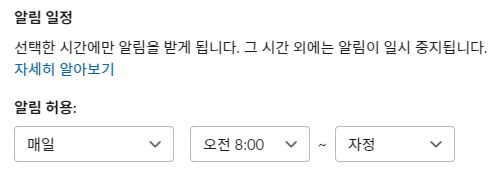
허용시간 안에 들어가면 이렇게 윈도우창에 알림창이 뜹니다!
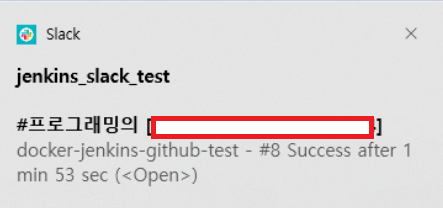
Jenkins pipleine 문법으로 등록
pipeline {
// 스테이지 별로 다른 거
agent any
stages {
stage("Slack Notification") {
steps {
echo 'slack test'
}
post {
success {
slackSend channel: '#channel-name', color: 'good', message: "success deploy"
}
failure {
slackSend channel: '#channel-name', color: 'danger', message: "failure deploy"
}
}
}
}
}